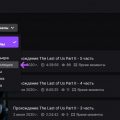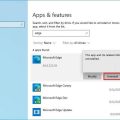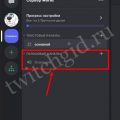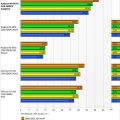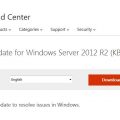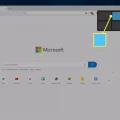FLAC (Free Lossless Audio Codec) — популярный формат сжатия аудиофайлов без потери качества. Для воспроизведения файлов формата FLAC на компьютере под управлением Windows необходимо установить соответствующее программное обеспечение. В этом гайде мы расскажем, как выбрать и установить программу для воспроизведения FLAC файлов, а также поделимся некоторыми полезными советами.
Первым шагом воспроизведения FLAC файлов на Windows является выбор подходящей программы. Существует множество аудио плееров, которые поддерживают формат FLAC, но одним из самых популярных и удобных является VLC Media Player. Это бесплатное и открытое программное обеспечение, которое поддерживает широкий спектр аудио и видео форматов, включая FLAC.
Для установки VLC Media Player на Windows, просто перейдите на официальный сайт проекта и скачайте последнюю версию программы для Вашей операционной системы. После загрузки, запустите установочный файл и следуйте инструкциям по установке. После успешной установки, Вы можете воспроизводить FLAC файлы, щелкая по ним дважды или открывая их с помощью VLC Media Player.
Установка плеера для воспроизведения flac
Для воспроизведения файлов в формате FLAC на компьютере под управлением операционной системы Windows, вам потребуется установить специальное программное обеспечение — плеер. Следуйте следующим шагам, чтобы установить плеер для воспроизведения flac:
- Откройте любой ваш браузер и перейдите на официальный сайт плеера, например, VLC Media Player или foobar2000.
- На сайте выберите раздел загрузки и скачайте последнюю версию плеера.
- После завершения загрузки, найдите загруженный файл на вашем компьютере и запустите его.
- Следуйте инструкциям установщика, нажимая на кнопку «Далее» или «Установить» на каждом шаге.
- После завершения установки, запустите плеер через ярлык на рабочем столе или через меню «Пуск».
Теперь у вас должен быть установлен плеер для воспроизведения файлов в формате FLAC. Откройте плеер и просто перетащите нужный файл FLAC в его окно или выберите пункт меню «Открыть файл» и укажите путь к файлу.
Наслаждайтесь качественным воспроизведением музыки в формате FLAC на вашем компьютере!
Выбор плеера
Воспроизведение файлов в формате FLAC на компьютере с операционной системой Windows можно осуществить при помощи различных плееров. Вот несколько популярных вариантов:
-
foobar2000: Это бесплатный аудиоплеер с открытым исходным кодом, который поддерживает большое количество аудиоформатов, включая FLAC. Foobar2000 имеет простой и интуитивно понятный интерфейс, а также обширный список функций и настроек для пользовательской настройки.
-
AIMP: Этот популярный аудиоплеер также поддерживает воспроизведение файлов FLAC. AIMP обладает удобным и красивым интерфейсом, а также имеет множество полезных функций, включая возможность создания плейлистов и радио онлайн.
-
VLC Media Player: Этот многофункциональный медиаплеер также может воспроизводить аудиофайлы в формате FLAC. VLC Media Player имеет простой и удобный интерфейс, а также способен воспроизводить практически все виды медиафайлов без необходимости установки дополнительных кодеков.
Каждый из этих плееров обладает своими особенностями и удобствами использования, поэтому рекомендуется попробовать каждый из них и выбрать наиболее подходящий для ваших потребностей.
| Название | Интерфейс | Форматы поддерживаемых файлов |
|---|---|---|
| foobar2000 | Простой и интуитивно понятный | FLAC, MP3, WAV, AAC и другие |
| AIMP | Удобный и красивый | FLAC, MP3, WAV, AAC и другие |
| VLC Media Player | Простой и удобный | FLAC, MP3, WAV, AAC и другие |
Выбор плеера зависит от ваших предпочтений и требований, поэтому рекомендуется ознакомиться с функционалом каждого из них и выбрать подходящий вариант для вашего использования.
Скачивание и установка плеера
Для воспроизведения файлов формата FLAC на компьютере под управлением Windows необходимо скачать и установить специальный плеер, который поддерживает данный формат звука. В данной статье рассмотрим наиболее популярные плееры, которые можно использовать для воспроизведения FLAC-файлов.
1. VLC Media Player
Один из наиболее известных и многофункциональных медиаплееров для Windows. VLC Media Player поддерживает большое количество форматов, включая FLAC. Чтобы скачать плеер, перейдите на официальный сайт проекта и следуйте инструкциям по установке для вашей операционной системы.
2. Foobar2000
Еще одна популярная программа для воспроизведения аудио, которая имеет репутацию среди аудиофилов. Foobar2000 также поддерживает формат FLAC. Чтобы скачать плеер, посетите официальный сайт и выберите нужную версию для вашего компьютера.
3. Winamp
Winamp — еще один знаменитый и давно установившийся медиаплеер. Winamp также имеет поддержку формата FLAC. Чтобы скачать плеер, посетите официальный сайт проекта и следуйте инструкциям по установке.
После скачивания и установки плеера, вы сможете открыть FLAC-файлы и проигрывать их на вашем компьютере под управлением Windows.
Подготовка flac файлов
Перед воспроизведением flac файлов на Windows необходимо соблюдать несколько шагов:
- Шаг 1: Убедитесь, что у вас установлена последняя версия аудио плеера, поддерживающего формат flac. Некоторые из популярных плееров включают foobar2000, VLC Media Player и AIMP.
- Шаг 2: Проверьте целостность и подлинность ваших flac файлов. Для этого найдите какой-либо проверенный ресурс в Интернете, где можно проверить хэш-сумму flac файла. Это поможет убедиться, что файл не поврежден и не подвергался изменениям.
- Шаг 3: Если у вас есть flac файл, состоящий из нескольких треков, убедитесь, что он имеет правильную структуру. Вы можете использовать программы для разделения flac файла на отдельные треки, такие как CueSplitter или Medieval CUE Splitter.
- Шаг 4: Убедитесь, что у вас достаточно свободного места на жестком диске для хранения flac файлов. Формат flac обеспечивает высокое качество звука, но требует больше пространства по сравнению с сжатыми форматами, такими как MP3.
- Шаг 5: Организуйте свою музыкальную библиотеку в удобном для вас порядке. Вы можете создавать папки для разных жанров, исполнителей или альбомов, чтобы облегчить поиск и воспроизведение flac файлов на своем компьютере.
Следуя этим простым шагам, вы будете готовы воспроизводить flac файлы на своем компьютере под управлением Windows.
Загрузка flac файлов
Прежде чем начать воспроизведение flac файлов на Windows, вам необходимо загрузить эти файлы на свое устройство. Вот несколько способов, как это сделать:
- Импорт с CD: Если у вас есть аудио CD с flac файлами, вы можете использовать программное обеспечение для риппинга CD, такое как Exact Audio Copy или dBpoweramp, чтобы перевести аудио треки в формат flac и сохранить их на вашем компьютере.
- Загрузка с онлайн-магазинов: Существует множество онлайн-магазинов, которые предлагают flac файлы для загрузки. Некоторые из самых популярных включают Bandcamp, HDtracks и Qobuz. Просто найдите песни или альбомы, которые вам нравятся, и следуйте инструкциям по загрузке на свое устройство.
- Обмен файлами: Если у вас есть друзья, которые тоже интересуются музыкой в формате flac, вы можете обменяться файлами с ними. Просто скопируйте flac файлы на флеш-накопитель или отправьте их по почте.
Не важно, каким способом вы получили flac файлы, главное — убедиться, что они находятся на вашем компьютере или другом устройстве Windows.
Организация библиотеки flac
Когда у вас есть большой ассортимент музыкальных файлов в формате FLAC, важно иметь хорошо организованную библиотеку для удобного поиска и воспроизведения файлов. Вот несколько полезных советов, которые помогут вам организовать вашу библиотеку FLAC:
- Создайте основную папку для хранения файлов FLAC: Чтобы упростить процесс организации, рекомендуется создать отдельную папку для хранения всех файлов FLAC. Назовите ее что-то значимое, чтобы вам было легко найти ее в будущем.
- Создайте подпапки по артистам: Внутри основной папки создайте подпапки для каждого артиста, чьи альбомы вы хотите хранить в библиотеке. Назовите эти подпапки именами артистов или групп, чтобы они были легко опознаваемыми.
- Создайте подпапки по альбомам: В каждой папке артиста создайте отдельные подпапки для каждого альбома. Назовите эти подпапки именами альбомов для удобства ориентирования в вашей библиотеке.
- Организуйте файлы внутри каждой папки альбома: Внутри каждой папки альбома разместите файлы FLAC, относящиеся к данному альбому. Назовите файлы именами треков, чтобы они были легко идентифицируемыми.
- Добавьте метаданные и обложки: Чтобы библиотека выглядела более упорядоченной и организованной, рекомендуется добавить метаданные в каждый файл FLAC, такие как название артиста, название альбома, название трека и т. д. Также вы можете добавить обложки альбомов для более привлекательного внешнего вида библиотеки.
Следуя этим простым шагам, вы сможете организовать свою библиотеку FLAC так, чтобы вам было легко находить нужные файлы и наслаждаться качественным звуком ваших любимых артистов.
Воспроизведение flac файлов
FLAC (Free Lossless Audio Codec) является форматом сжатия аудиофайлов, который сохраняет оригинальное качество звука без потерь. При воспроизведении flac файлов в операционной системе Windows есть несколько вариантов, включая установку специализированных проигрывателей и кодеков для популярных мультимедийных плееров.
Вариант 1: Использование проигрывателей, поддерживающих формат flac
Существует множество бесплатных и платных проигрывателей, которые поддерживают формат flac. Вот некоторые из них:
- VLC Media Player: Бесплатный проигрыватель, который поддерживает различные форматы аудио и видео, включая flac. Вы можете скачать его с официального сайта VLC и установить на свой компьютер.
- Foobar2000: Еще один бесплатный проигрыватель с отличными возможностями настройки. Он также поддерживает формат flac и предлагает высокое качество звука.
- Winamp: Популярный проигрыватель с давней историей. Он также поддерживает формат flac и имеет множество дополнительных функций.
Вариант 2: Установка кодеков для мультимедийных плееров
Если у вас уже установлен любимый мультимедийный плеер, но он не поддерживает формат flac, вы можете установить соответствующий кодек:
- K-Lite Codec Pack: Распространяемый пакет кодеков, который поддерживает множество форматов, включая flac. Вы можете скачать его с официального сайта и следовать инструкциям по установке.
- Combined Community Codec Pack: Еще один распространяемый пакет кодеков, который также поддерживает формат flac. Он также доступен для скачивания с официального сайта.
Вариант 3: Конвертация flac в другой формат
Если у вас возникают проблемы с воспроизведением flac файлов на вашей системе, вы можете попробовать конвертировать их в другой формат, который поддерживается вашим проигрывателем. Некоторые популярные форматы, которые широко поддерживаются в операционной системе Windows, включают MP3, WAV и WMA. Для конвертации можно использовать специальные программы, такие как Freemake Audio Converter, Any Audio Converter и др.
В зависимости от ваших предпочтений и потребностей, вы можете выбрать один из этих вариантов для воспроизведения flac файлов на вашей системе Windows. В любом случае, у вас должен быть подходящий проигрыватель или кодек для воспроизведения аудиоформата flac.
Открытие плеера
После установки программы-плеера на ваш компьютер, откройте ее, дважды щелкнув на ярлыке на рабочем столе или нажав на соответствующий значок в меню «Пуск».
Вы также можете открыть плеер, щелкнув правой кнопкой мыши на аудиофайле формата FLAC и выбрав в контекстном меню команду «Открыть с помощью». Затем выберите установленную программу-плеер из списка доступных приложений.
Если плеер уже запущен, вы можете открыть FLAC-файл, выбрав в меню плеера команду «Открыть файл» или «Открыть папку». В диалоговом окне выберите нужный аудиофайл и нажмите кнопку «Открыть».
Некоторые плееры также поддерживают функцию перетаскивания файлов в основное окно программы. Для этого просто перетащите нужный FLAC-файл на плеер или его окно.
Выбор flac файла для воспроизведения
Чтобы воспроизвести файл в формате flac на компьютере под управлением операционной системы Windows, необходимо выбрать соответствующий файл и использовать специальное программное обеспечение.
Вот несколько способов выбрать flac файл для воспроизведения:
-
Поискать в Проводнике (эксплорере) операционной системы Windows. Во многих случаях, flac файлы хранятся в папках с музыкальными коллекциями или альбомами.
-
Воспользоваться поисковой системой в Интернете. Некоторые сайты предлагают flac файлы для скачивания, например, музыкальные магазины или торрент-трекеры. Будьте осторожны и использовать только легальные и надежные источники.
-
Создать flac файл самостоятельно. Для этого необходимо иметь оригинальный аудиоматериал (например, музыкальный CD) и специальное программное обеспечение для кодирования в формат flac.
После выбора flac файла, следует использовать специальное программное обеспечение для воспроизведения. Некоторые известные программы, которые поддерживают формат flac на Windows, включают в себя:
-
Foobar2000: аудио плеер с широкими возможностями кастомизации и поддержкой различных аудио форматов, включая flac.
-
VLC media player: многофункциональный медиа плеер, способный воспроизводить практически все популярные аудио и видео форматы, включая flac.
При выборе программного обеспечения для воспроизведения flac файлов на Windows, рекомендуется обратить внимание на надежность, функциональность и удобство использования.
Вопрос-ответ:
Какой программой можно воспроизводить аудиофайлы в формате flac на Windows?
Существует несколько программ, которые поддерживают воспроизведение аудиофайлов в формате flac на Windows, включая VLC Media Player, Foobar2000, Winamp и AIMP.
Как установить VLC Media Player для воспроизведения flac на Windows?
Чтобы установить VLC Media Player, нужно загрузить установочный файл с официального сайта программы, открыть его и следовать инструкциям установщика. После установки, можно будет открыть аудиофайлы в формате flac в VLC Media Player и воспроизводить их.
Как добавить аудиофайлы в формате flac в плейлист в программе Foobar2000 на Windows?
Чтобы добавить аудиофайлы в формате flac в плейлист в программе Foobar2000, нужно открыть программу, нажать на меню «File» (Файл) и выбрать пункт «Add Files» (Добавить файлы). Затем нужно выбрать нужные аудиофайлы и нажать на кнопку «Open» (Открыть). Выбранные аудиофайлы будут добавлены в плейлист Foobar2000 и можно будет воспроизводить их.
Какие еще возможности есть у программы AIMP для воспроизведения flac на Windows?
Программа AIMP предлагает не только воспроизведение аудиофайлов в формате flac на Windows, но и ряд других полезных функций. Например, можно редактировать теги аудиофайлов, создавать плейлисты, использовать эквалайзер и т.д. AIMP также поддерживает различные аудиоформаты и имеет пользовательский интерфейс с возможностью настройки.
Могу ли я преобразовать аудиофайлы flac в другой формат с помощью VLC Media Player?
Да, с помощью VLC Media Player можно преобразовать аудиофайлы в формате flac в другие форматы, такие как MP3 или WAV. Для этого нужно открыть файл в VLC Media Player, выбрать пункт меню «Convert/Save» (Преобразовать/Сохранить), выбрать нужные настройки и формат для преобразования, а затем сохранить файл в выбранном формате.
Могу ли я использовать программу Winamp для воспроизведения аудиофайлов flac на Windows 10?
Да, программа Winamp поддерживает воспроизведение аудиофайлов в формате flac на Windows 10. Вам просто нужно установить Winamp на свой компьютер, открыть аудиофайлы flac в программе и можно будет воспроизвести их.